如何实现两个文件夹内容自动同步?
来源:网络收集 点击: 时间:2024-03-06【导读】:
如何实现两个文件夹内容自动同步?我想很多小伙伴都想知道这个问题的答案,今天我就来为大家揭晓答案。品牌型号:电脑普通电脑系统版本:Windows7/10软件版本:FlieYee数据备份恢复3.0.8.2方法/步骤1/4分步阅读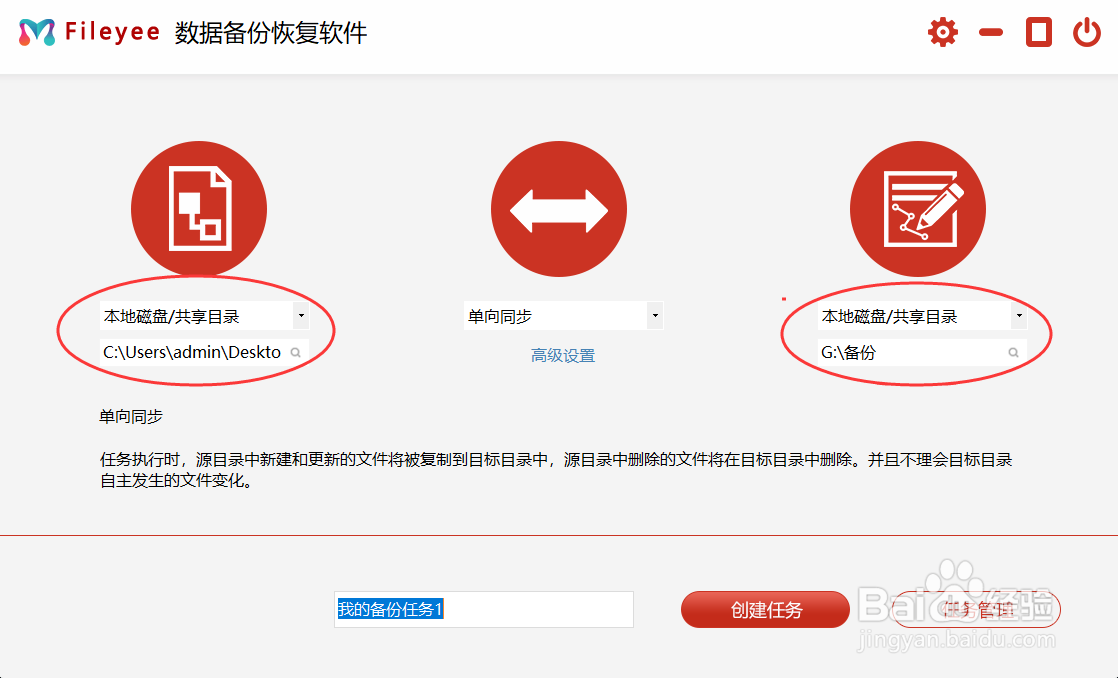 2/4
2/4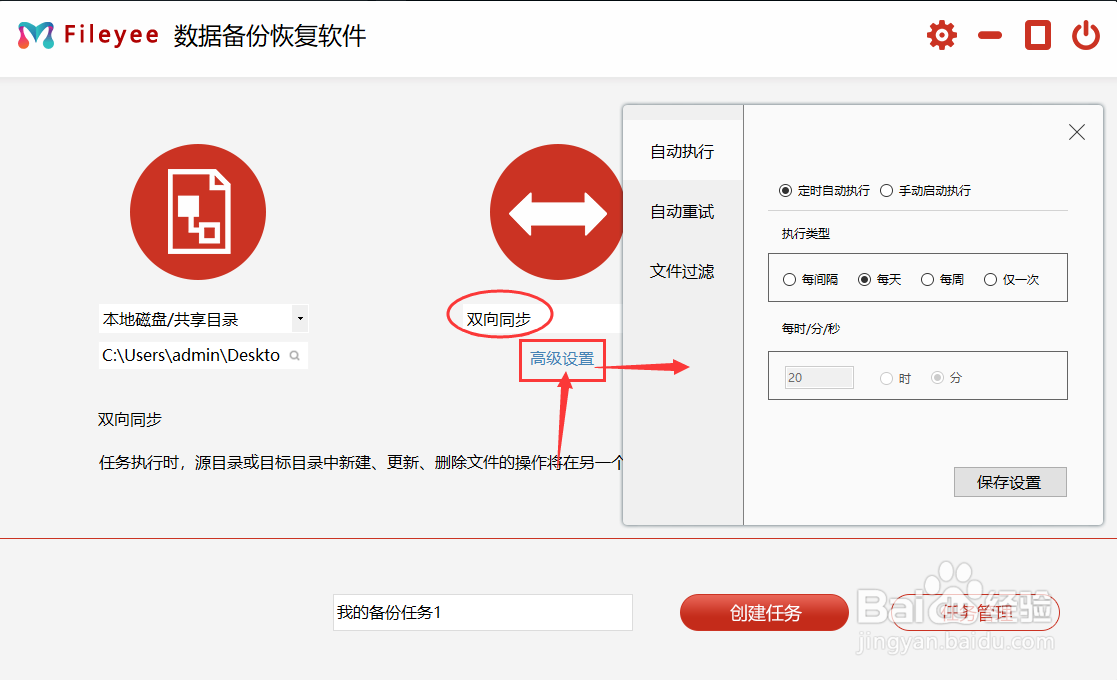 3/4
3/4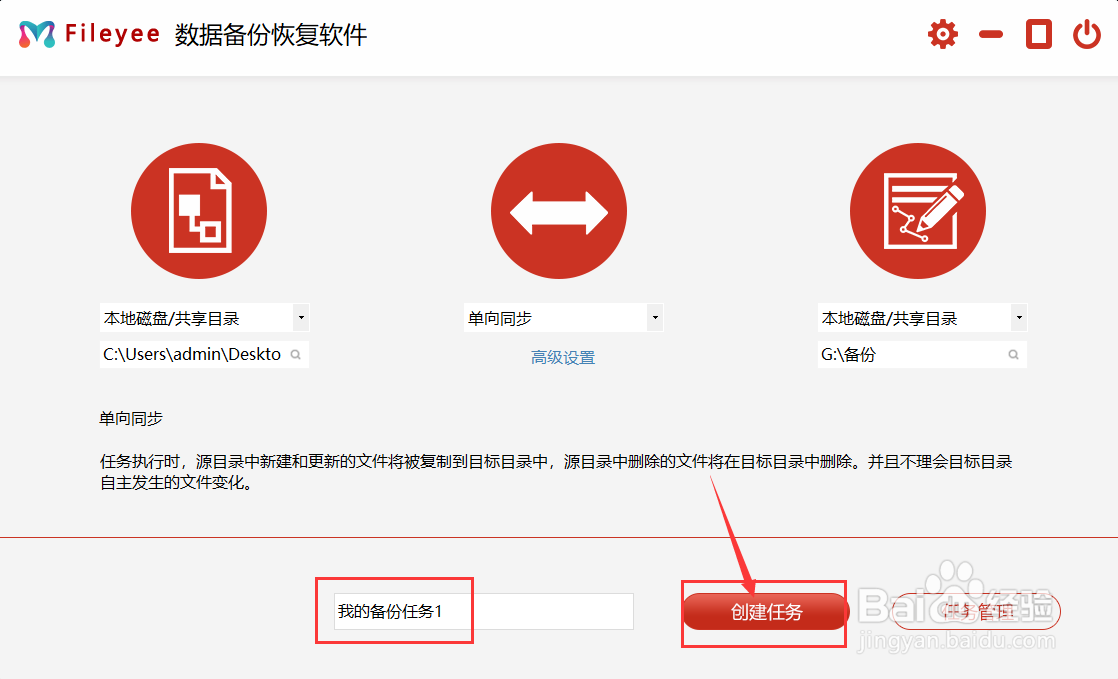 4/4
4/4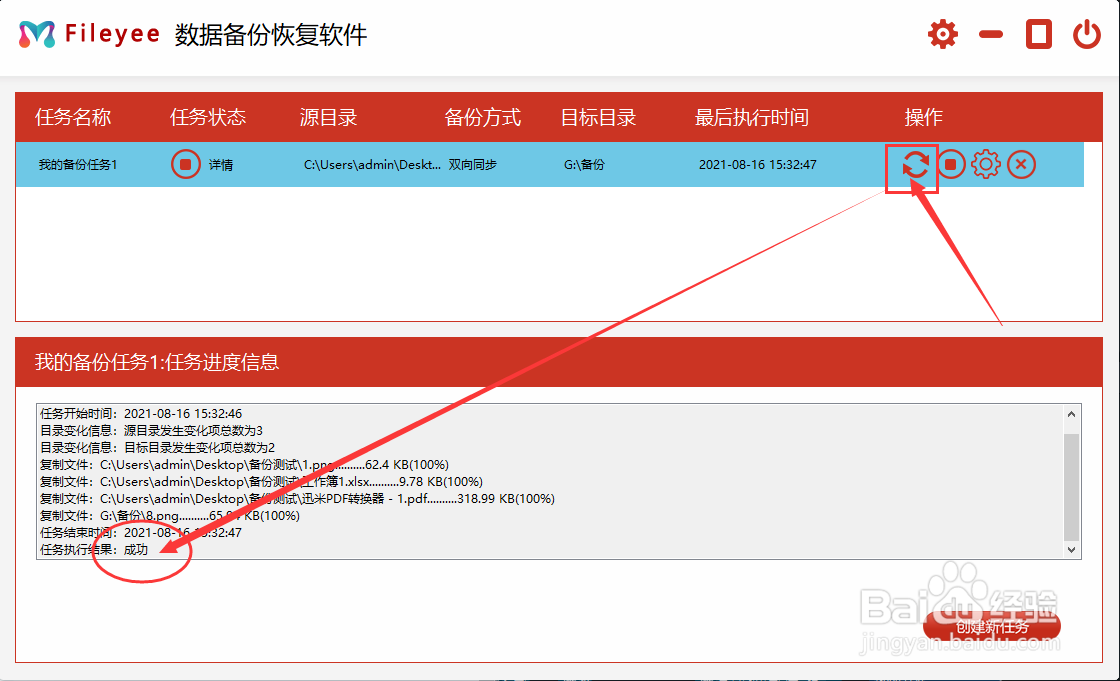 文件同步备份
文件同步备份
步骤1,打开安装好的FlieYee数据备份恢复软件,如下图所示左右两边分别选择电脑上需要进行内容自动同步的文件夹。
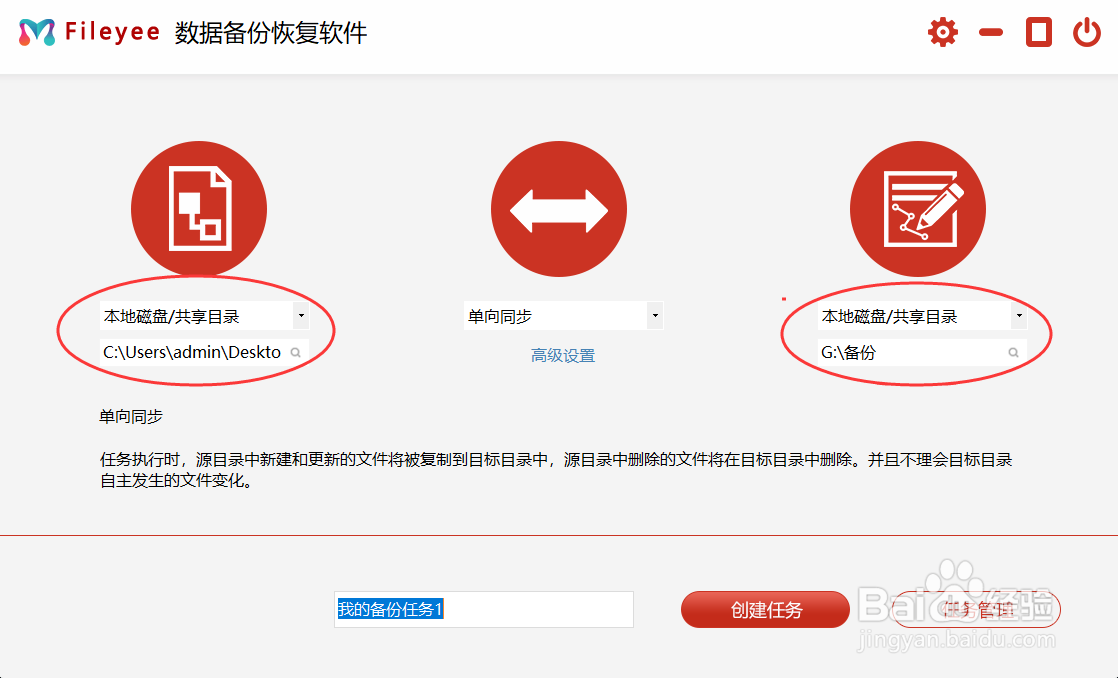 2/4
2/4步骤2,在中间位置选择同步方式,有很多种,我们选择“双向同步”。然后点击下方的高级选项,进行自动同步的相关参数配置,按照自己的需求进行设置,如果不这种,软件会默认1个小时同步一次。
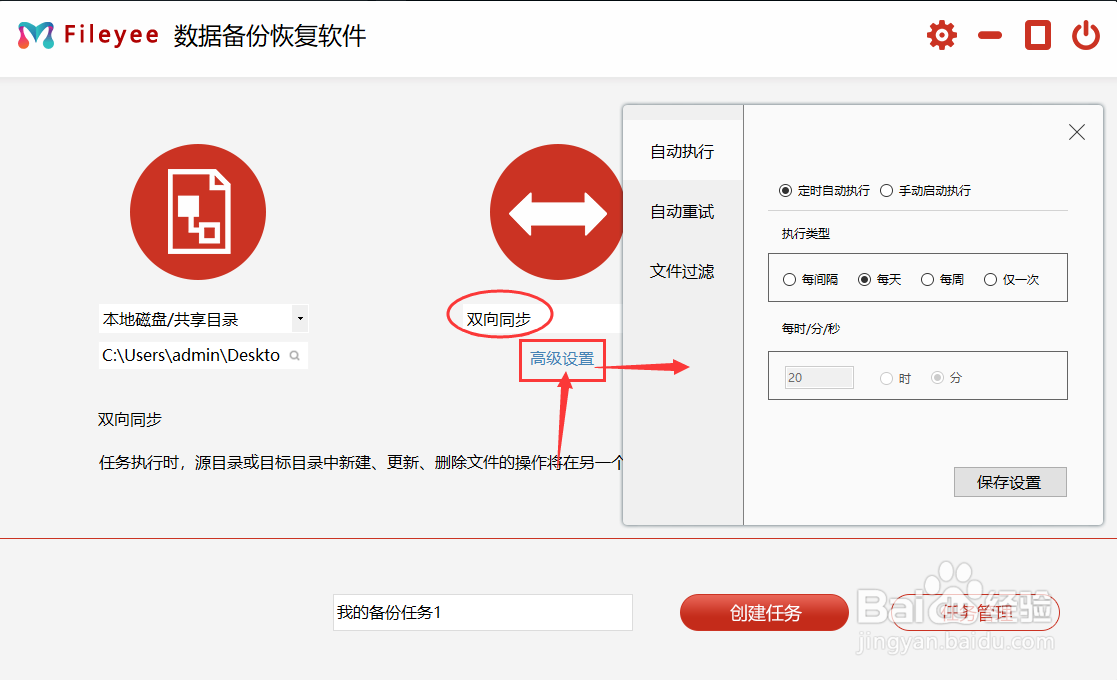 3/4
3/4步骤3,在方框内设置同步备份任务名称,然后点击右边的【创建任务】按钮,创建同步备份任务。创建成功后会自动跳转到任务管理页面。
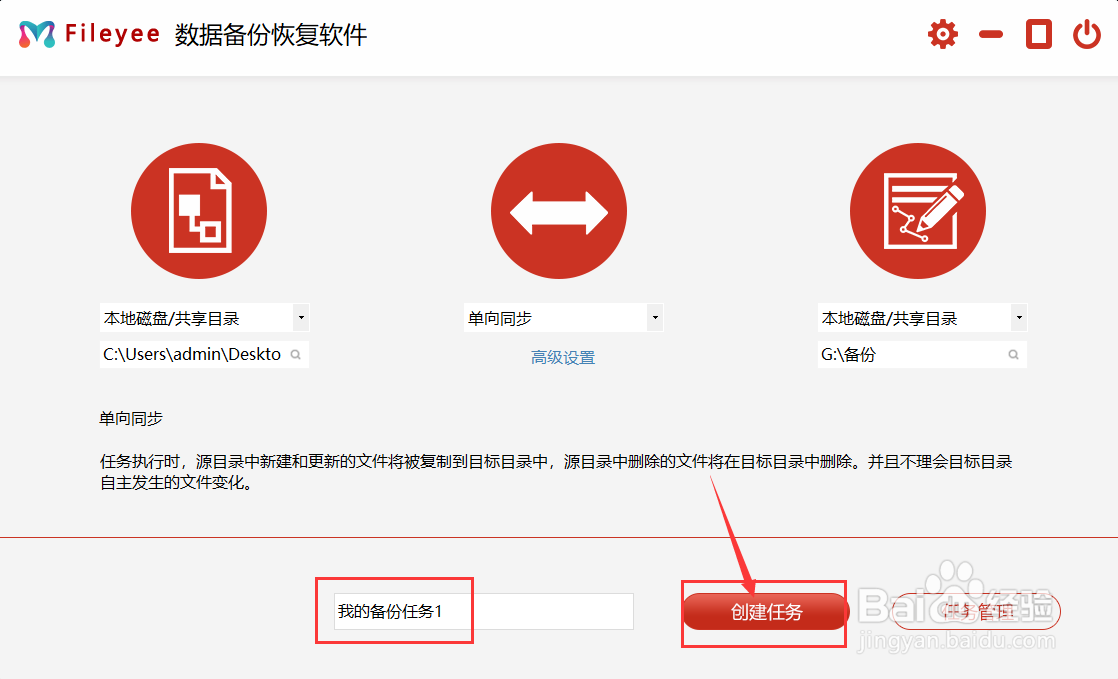 4/4
4/4步骤4,找到刚刚创建的任务,然后点击右边的【开始】图标按钮,这样软件就启动两个文件夹之间的文件同步备份了,当结果显示成的时候说明文件同步备份成功。
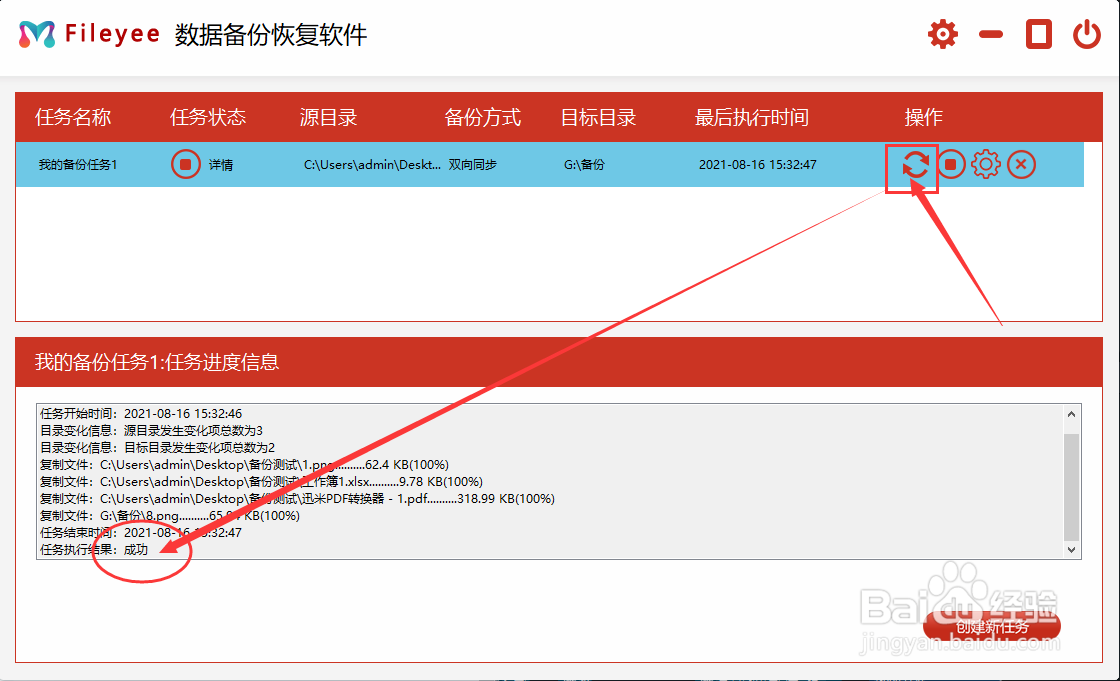 文件同步备份
文件同步备份 版权声明:
1、本文系转载,版权归原作者所有,旨在传递信息,不代表看本站的观点和立场。
2、本站仅提供信息发布平台,不承担相关法律责任。
3、若侵犯您的版权或隐私,请联系本站管理员删除。
4、文章链接:http://www.1haoku.cn/art_268168.html
 订阅
订阅